Fortsetzung unserer Reihe von Anleitungen zum ThemaBei Windows 8-Hacks geht es darum, wie Sie eine Verknüpfung für den einfachen Zugriff auf alle Apps in diesem Beitrag erstellen können. Dieser Hack reduziert die Anzahl der Schritte, die zum Öffnen des Windows 8-Menüs "Alle Apps" erforderlich sind, von drei Schritten - Drücken der Windows-Taste, Klicken mit der rechten Maustaste auf einen leeren Bereich und Klicken auf "Alle Apps" - auf einen einzigen: Klicken auf eine Verknüpfung mit "Alle Apps". Schauen Sie nach, wie Sie dies nach dem Sprung tun können!
Lassen Sie uns gleich loslegen. Klicken Sie mit der rechten Maustaste auf den Desktop und wählen Sie im Kontextmenü Neu> Verknüpfung. Ein neues Fenster "Verknüpfung erstellen" wird geöffnet.

Geben Sie den folgenden Text in das Feld ein, in dem Sie nach dem Speicherort des Artikels fragen:
C: Windowsexplorer.exe-Shell ::: {2559a1f8-21d7-11d4-bdaf-00c04f60b9f0}
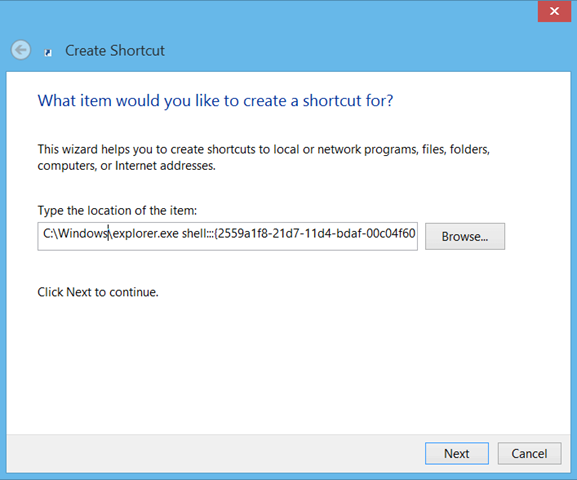
Wenn Sie Windows in einem anderen Verzeichnis installiert haben, unterscheidet sich der erste Teil des obigen Textes. Geben Sie anstelle von „C: Windows“ die vollständige Adresse ein, die zum Windows-Verzeichnis führt.
Klicken Sie auf Weiter. Nun müssen Sie den Namen der Verknüpfung eingeben. Sie können es beliebig benennen, aber wir bevorzugen die Bezeichnung "Alle Apps", um die Konsistenz zu gewährleisten.

Klicken Sie auf Fertig stellen, um die Verknüpfung zu Ihrem Desktop hinzuzufügen. Klicken Sie mit der rechten Maustaste auf die Verknüpfung und wählen Sie Eigenschaften> Registerkarte Verknüpfungen> Symbol Ändern.
Fügen Sie C: WindowsSystem32twinui hinzu.dll zu dem Textfeld mit der Aufschrift "Suchen Sie nach Symbolen in dieser Datei". Wenn Sie Windows in einem separaten Verzeichnis installiert haben, müssen Sie "C: Windows" durch den Pfad ersetzen, der zu Ihrer Windows-Installation führt.
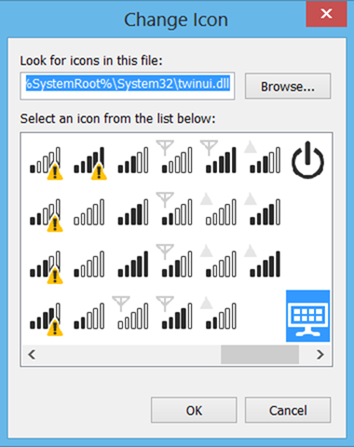
Scrollen Sie ganz nach rechts und wählen Sie das blaue Feld „AlleApps ”in der unteren rechten Ecke. Sie können natürlich auch ein anderes Symbol auswählen. Wir haben nur das ausgewählt, das Windows 8 in seinen Suchcharms verwendet, um die Konsistenz zu gewährleisten.
Klicken Sie auf OK und dann auf Übernehmen.

Das ist es! Durch Doppelklicken auf die Verknüpfung "Alle Apps" auf dem Desktop wird das Menü "Alle Apps" des Startbildschirms mit den geöffneten Suchcharms auf der rechten Seite geöffnet.

Ich greife zwar auf alle meine am häufigsten verwendeten Apps aus dem Internet zuTaskleiste, dies ist eine sehr gute Möglichkeit, den Ärger zu umgehen, der beim normalen Erreichen aller installierten Apps entsteht. Sie können diese Verknüpfung für einen noch schnelleren Zugriff an Ihre Taskleiste anheften. Es gibt immer die Win + Q-Tastenkombination, aber nicht jeder mag Hotkeys.
Für Fragen besuchen Sie bitte den offiziellen Threadüber den Link unten auf EightForums. Wenn Sie daran interessiert sind, Ihre Erfahrung mit Windows 8 weiter zu verbessern, sollten Sie diese beiden Registrierungshacks ausprobieren, damit Windows 8 schneller erscheint.
[über EightForums]












Bemerkungen